Gimp ist der erste Prüfstein für die neuen Paketverwaltungssysteme Snap und Flatpak. Der Versuch, Gimp unter Ubuntu 18.04 zu installieren, verläuft aber holprig.
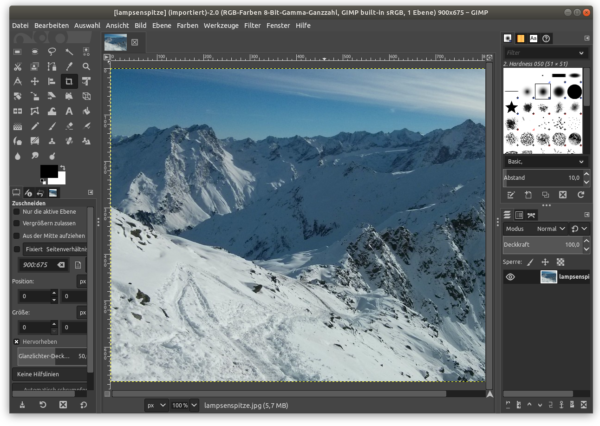
Aktualisiert am 9.5.2018 und am 15.5.2018.
Snap: Es ist fast soweit …
snapcraft.io bietet Gimp aktuell in allen Channeln (stable, candidate, beta und edge) nur in der Version 2.8 an. Enttäuschend.
Update 9.5.2018: Gimp 2.10 ist jetzt snapcraft.io erhältlich. Platzbedarf 210 MByte, also mehr als das PPA-Paket (siehe unten), aber immerhin deutlich weniger als im Flatpak-Format, wo zusätzlich das Gnome-Plattform-Paket installiert werden muss.
Das Snap-Paket hat allerdings ein großes Problem: Gimp zeigt nur englische Menüs an. Die Lokalisierung funktioniert nicht. Das Problem ist bekannt, es ist auf GitHub diesbezüglich aber seit Sept. 2017 keine Aktivität zu erkennen.
Update 15.5.2018: Gimp 2.10 steht jetzt als Release Candidate mit korrekter Lokalisierung zur Verfügung (Installation mit sudo snap install --candidate gimp).
Interessant ist hingegen, dass in Ubuntu-Software eingestellt werden kann, aus welchen Verzeichnissen Gimp Bilder laden und bearbeiten darf.
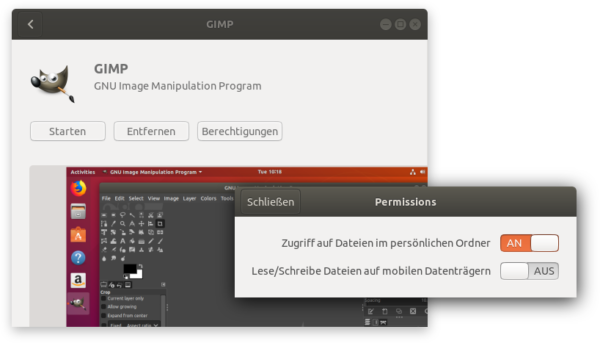
Flatpak: Ja, aber …
Deutlich besser sieht die Lage auf flathub aus. Dort steht Gimp in der aktuellen Version 2.10 zur Verfügung.
Flatpak kann für Ubuntu-Software unkompliziert als Paketquelle eingerichtet werden:
sudo apt install flatpak gnome-software-plugin-flatpak
sudo flatpak remote-add --if-not-exists flathub \
https://flathub.org/repo/flathub.flatpakrepo
Dennoch scheitert der Versuch, Gimp nun in Ubuntu-Software zu installieren. Dort ist Gimp ganz einfach nicht zu finden. Ubuntu-Software zeigt das Snap-Paket von Gimp (2.8) und das Debian-Paket von Gimp (auch 2.8), aber nicht das Flatpak-Paket.
Immerhin gelingt die Installation problemlos in einem Terminal:
sudo flatpak install flathub org.gimp.GIMP
Dabei wird nicht nur Gimp an sich installiert, sondern auch die Laufzeitumgebung org.gnome.Platform/x86_64/3.28. Gesamtplatzbedarf laut flatpak list -d: fast 1 GByte:
flatpak list -d
Ref Origin Active commit Latest commit Installed size Options
org.gimp.GIMP/x86_64/stable flathub db163ad29c6c - 160,1 MB system,current
org.gnome.Platform/x86_64/3.28 flathub f78d82e0dbe1 - 787,6 MB system,runtime
PPA: noch immer am einfachsten
Es gibt Gimp auch in einem Private Package Archive (PPA). Allen neuen Paketformaten zum Trotz ist das der einfachste und platzsparendste Weg, um Gimp zu installieren. OMG Ubuntu empfiehlt, Gimp 2.8 zu deinstallieren, bevor das PPA eingerichtet wird (apt remove gimp*).
sudo apt remove gimp*
sudo add-apt-repository ppa:otto-kesselgulasch/gimp
sudo apt update
sudo apt install gimp
Die folgenden zusätzlichen Pakete werden installiert:
gimp-data libamd2 libbabl-0.1-0 libcamd2 libccolamd2 libcholmod3 libgegl-0.3-0 libgegl-0.4-0 libgfortran4 libgimp2.0 libjavascriptcoregtk-1.0-0 liblapack3 libmetis5
libmng2 libmypaint libumfpack5 libwebkitgtk-1.0-0 mypaint-brushes
Vorgeschlagene Pakete:
gimp-help-en | gimp-help gimp-data-extras
Die folgenden NEUEN Pakete werden installiert:
gimp gimp-data libamd2 libbabl-0.1-0 libcamd2 libccolamd2 libcholmod3 libgegl-0.3-0 libgegl-0.4-0 libgfortran4 libgimp2.0 libjavascriptcoregtk-1.0-0 liblapack3 libmetis5
libmng2 libmypaint libumfpack5 libwebkitgtk-1.0-0 mypaint-brushes
0 aktualisiert, 19 neu installiert, 0 zu entfernen und 0 nicht aktualisiert.
Es müssen 35,5 MB an Archiven heruntergeladen werden.
Nach dieser Operation werden 161 MB Plattenplatz zusätzlich benutzt.
...
Infos über Gimp 2.10
Gimp 2.10 ist die erste neue Gimp-Version nach 2.8, das vor sechs Jahren (!) veröffentlicht wurde. Gimp 2.10 wurde umfassend erweitert und in seiner Struktur erneuert. Informationen über neue Funktionen können Sie z.B. hier nachlesen:

Ich habe gestern noch unter Mint 18.3 das ppa eingebunden. Funktionierte auf Anhieb – allerdings bin ich wieder bei der Version 2.8 gelandet. Die einzige Möglichkeit, 2.10 zu installieren, war, auf das Debian Package zurückzugreifen.
Mit Flatpak habe ich mir mein Ubuntu 18.04 zerschossen… Wobei ich nicht versucht habe GIMP zu installieren, sondern ein anderes Programm.
Merkwürdig.
Ich habe es gerade noch einmal versucht, mit demselben Ergebnis. Unter Mint 18.3 wird auf die Xenial Repos zurückgegriffen, von daher ist es dann wieder verständlich ;-).
Hilft es, vor der Installation
apt updateauszuführen? (Das sollte eigentlich bereitsadd-apt-repositoryerledigen.)OMG Ubuntu empfiehlt, Gimp 2.8 zu deinstallieren, bevor das PPA eingerichtet wird (
apt remove gimp*)Ich habe die PPA-Installation gerade in einer virtuellen Maschine wiederholt (Gimp war vorher nicht installiert), bei mir funktioniert es weiterhin.
Wie gesagt: Mein Versuch bezieht sich auf Mint 18.3. Aber den Tipp mit der kompletten Deinstallation werde ich noch mal versuchen. Danke für die Hilfe!
Mittlerweile gibt es ein Snap mit 2.10. Wie ist das im Vergleich zum ppa?
ich wollte es mir gerade ansehen, aber snapcraft.io ist down; und Ubuntu-Software zeigt nicht etwa irgendeine sinnvolle Fehlermeldung, sondern einfach keine Suchergebnisse mehr
Jetzt geht’s. Ich aktualisiere den Artikel.
Die Installation bei Ubuntu 18.04 hat geklappt, aber alle Versuche auf Deutsch um zustellen sind gescheitert. Bei Language wird nur englischen angeboten???
Dankeschön für die Anleitung, funktioniert prima :-)
Hallo, die Installation aus dem Ubuntu-Store funktioniert einwandfrei.
Habe ich eine Möglichkeit das Programm auf deutsch umzustellen?
Die Standardlokaliesierung funktioniert bei Snaps wohl nicht.
Gruss
thereus
Wie im Artikel beschrieben gibt es ein aktualisiertes Gimp-Paket, bei dem die Lokalisierung funktioniert. Es befindet sich aktuell im Release-Candidate-Channel. Wenn Sie Gimp 2.10 schon als Snap-Paket installiert haben, führen Sie in einem Terminal das folgenden Kommando aus:
Das hat funktioniert. Besten Dank
Gruss
thereus
gibt es für G´MIC unter Gimp 2.10 auch schon eine Lösung?
Habs mit dem Update genau wie beschrieben gemacht:
sudo apt remove gimp*
sudo add-apt-repository ppa:otto-kesselgulasch/gimp
sudo apt update
sudo apt install gimp
Habe danach trotzdem die vorherige Version 2.8 im System…
Hab ich ebenfalls. Vorher deinstalliert dann Repository eingebunden und installiert. Trotzdem die Version 2.8